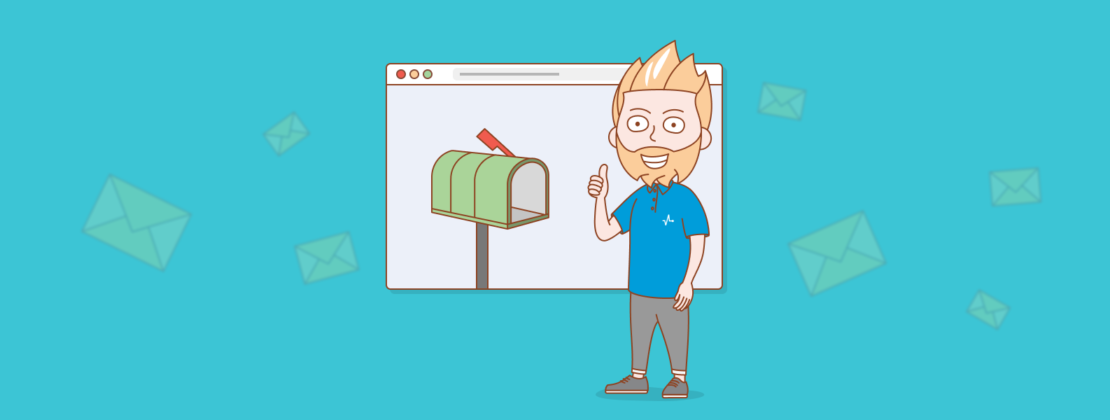Как сделать почту со своим окончанием
3 способа создать почту на собственном домене
Всем привет! В запросе как создать почту со своим доменом уже есть подсказка как это реализовать. Обычно купленные домены располагаются на хостингах. Именно на хостинге у вас есть возможность создать электронную почту со своим доменом буквально за пару минут.
Зачем нужна почта со своим доменом?
Обычно необходимость в наличии такой почты возникает в следующих случаях:
Как создать электронную почту на своем домене на хостинге Timeweb
Насколько я знаю, все хостинги, на которых расположены сайты, дают возможность создавать такую почту. Если я не права, напишите, пожалуйста, в комментариях.
Мой домен https://denezhnye-ruchejki.ru/ расположен на хостинге Timeweb. Именно на его примере я покажу весь процесс. На самом деле это просто.
Перейдите в админку хостинга Timeweb и слева в меню найдите раздел Почта.
В новом окне вы увидите панель, где отобразится имя вашего домена и рядом ссылка Добавить ящик. Чтобы создать почту со своим доменом, необходимо кликнуть по ней.
На заключительном шаге заполните пустые поля: придумайте имя для вашей почты и пароль. Кстати, пароль можно сгенерировать.
Внимание! Почтовый ящик на Timeweb защищен антивирусником Касперский, поэтому для того, что вы могли получать письма на вашу почту, необходимо добавить две записи в настройках DNS — вкладка MX — Другой сервис. Это можно сделать через меню Домены и поддомены.
Настройки электронного ящика
Обратите внимание на первый момент: на хостинге со своим доменом есть возможность регистрировать неограниченное количество ящиков.
И второй момент: у каждого ящика есть настройки, которые вы можете отредактировать.
Как открыть созданную почту
Чтобы попасть внутрь почтового ящика, зайдите на хостинг, выберите в меню Почта, кликните по нужному адресу и введите пароль, который вы указывали при регистрации. И вы окажитесь внутри своего электронного ящика.
Приступая к созданию этой статьи, я хотела уделить внимание созданию почты только через хостинг. Но на самом деле я знаю еще два варианта, как это можно сделать: используя возможности поисковых систем yandex.ru и mail.ru.
Как создать почту со своим доменом бесплатно на yandex.ru
Скопируйте и вставьте в браузер следующую ссылку https://pdd.yandex.ru/domains_add/. Предварительно у вас должна быть зарегистрирована простая почта на yandex.ru, и вы должны быть авторизированы в аккаунте.
В открывшемся окне, первое, что вам нужно сделать – это вставить в пустое поле имя вашего домена. Пример смотрите на скриншоте:
Далее – Добавить домен.
Следующий шаг – подтверждение владения домена. Сделать это можно одним из трех предложенных способов. Но я выберу, на мой взгляд, самый простой – это загрузить в корневой каталог сайта предложенный файл.
Итак, открываем Notepad++ и вставляем в него текст, который нам сгенерировал Яндекс при добавлении домена.
Далее – Файл – Сохранить как. Присваиваем имя файлу согласно инструкции.
Теперь сохраненный файл необходимо загрузить в корневой каталог вашего домена. В моем случает это будет папка public_html.
Нам осталось проверить владение доменом.
Если вы все сделали правильно, вас перекинет на второй шаг – Настройка MX-записи. На моем хостинге настроить эту запись оказалось очень просто. Во вкладке Домены и поддомены в настройках сайта я открыла раздел MX и выбрала Яндекс.Почта. Кнопочка Сохранить все настройки.
После подтверждения на Яндекс открылось новое окно с возможностью ввести логин и пароль для новой почты на своем домене.
После всех успешных вышеперечисленных действий нам осталось только войти в почту. Хотя и здесь для завершения регистрации пришлось заполнить стандартную форму.
Как создать электронную почту со своим доменом на mail.ru
Давайте перейдем к последнему способу и рассмотрим, как создать почту со своим доменом через поисковую систему mail.ru.
Скопируйте и вставьте в браузер следующую ссылку https://biz.mail.ru/mail/. Предварительно у вас должен быть зарегистрирован электронный ящик на mail.ru, и вы должны быть авторизированы в системе.
В открывшемся окне вставьте имя вашего домена, на которое вы хотите завести новую почту.
На следующем шаге mail.ru предлагает подтвердить то, что вы являетесь владельцем указанного домена. Сделать это можно одним из 4 предложенных способов. Воспользуемся тем же способом, что и на yandex.ru. Благо, что здесь нам не нужно самостоятельно формировать html файл – его нужно только скачать и закачать в корневой каталог вашего сайта.
Я думаю, что вы уже поняли, как это можно сделать. А если нет – смотрите мой видеоурок. Следуйте инструкции.
Последний шаг – настройка MX-записи. Точно по аналогии с yandex.ru.
Казалось бы, что на этом все, но mail.ru подкинул очередную задачку. Кроме настройки MX-записи для создания почты на своем домене необходимо еще настроить SPF-запись и DKIM-подпись.
Настройка SPF-записи
Чтобы настроить SPF-запись, вам нужно пройти в настройки вашего домена, с именем которого собственно вы и хотите создать почту, и во вкладку TXT добавить следующую запись v=spf1 redirect=_spf.mail.ru.
Настроенная SPF-запись позволит защитить домен от подделки и не позволит вашим письмам попасть в спам.
Настройка DKIM-подписи
DKIM-подпись повышает доставляемость писем и позволяет подтвердить, что это реальный адрес отправителя.
Для настройки DKIM-подписи с хостингом Timeweb возникла небольшая проблема. Чтобы реализовать это именно на данном хостинге, необходимо было к домену создать поддомен mailru._domainkey, что у меня никак не получалось из-за точки, которая есть в имени.
Я обратилась в службу поддержки, и они сделали это самостоятельно. На новом поддомене во вкладку TXT нужно добавить новую запись.
Чтобы изменения вступили в силу, по подсказке mail.ru, необходимо подождать несколько часов. Ждем).
В принципе, пока изменения прописываются в сети, вам уже можно зарегистрировать почту с именем собственного домена через mail.ru, если у вас получилось настроить MX-запись.
Для этого в своей основной почте на mail.ru кликните по вкладке Все проекты – Почта для бизнеса.
В следующем окне – по кнопке mail.ru для бизнеса.
Теперь добавьте пользователя.
В следующем окне введите имя и фамилию, придумайте имя для вашей новой почты и пароль.
На этом все – пройдите по указанной ссылке, авторизируйтесь и можете приступать к работе!
Мы рассмотрели три способа как создать почту на своем домене. На мой взгляд, сделать это через собственный хостинг проще всего. А как вы считаете, напишите, пожалуйста, в комментариях.
Создание электронной почты со своим доменным именем
Всего пару десятилетий тому назад наличие личной электронной почты было для всех удивительным и необычным явлением. Сейчас же уже практически не встретишь такого человека, который не имел бы электронную почту.
В современные времена технического прогресса уже выделились и закрепились некоторые почтовые клиенты, которые стали основными из-за своей известности, удобства и простоты. В основном — это Яндекс, Mail.ru и Гугл.
Личный ящик со своим доменом носит термин «корпоративная почта». Создать такую почту можно буквально за пару минут. Создаётся такой сервер на самом хостинге.
Что такое и для чего нужно создавать
Потребность в личном электронном ящике остро возникает в случае наличия какого-нибудь бизнеса. В других случаях такой ящик тоже будет нелишним. Ведь каждый человек желает быть уникальным и чем-то отличаться среди других людей.
Преимущества электронного ящика со своим собственным ресурсом довольно много. Чуть ниже будут перечислены несколько самых основных фактов.
Пожалуй, самое главное и волнительное в создании электронного ящика со своим доменом — это выбор самого имени. Естественно, это личный выбор пользователя. Также это творческое, индивидуальное дело. Но всё-таки существует ряд советов, которых желательно придерживаться при создании имени.
Регистрация уникального домена почты бесплатно
Яндекс почта
Яндекс предлагает создание почты для ресурса, место на «Яндекс диске», размеров около 10 гигабайт. Созданный электронный ящик будет аналогичной по внешним признакам с бесплатной почтой от Яндекса.
Приступить к созданию электронного ящика со своим хостингом можно по этой ссылке https://connect.yandex.ru/pdd/.
Размер Яндекс. Диска можно будет увеличить (если объема 10 гигабайт на одного пользователя) будет недостаточно.
Начальная страница данного сервиса выглядит так:
Выбрав такой клиент под свой хостинг, пользователь, получает множество возможностей:
Выше представлены не все возможности и преимущества. На самом деле их намного больше. Но останавливаться на этом не имеет смысла.
Интерфейс данного сервиса выглядит следующим образом:
Регистрация на данном сервисе проста, поэтому вызвать трудностей не должна. При переходе на главную страницу этого клиента в центре окна будет поле для заполнения (1), куда необходимо будет внести имя хостинга пользовательского сайта. После чего нажать на кнопку (2) «Подключить бесплатно».
Чтобы пройти процедуру регистрации, обязательно нужно быть зарегистрированным на сервисе Яндекс. В противном случае ничего не получится.
После указания нужного ресурса владелец столкнется с тем, что его доменное имя не подтверждено.
Следующее, что нужно сделать – это выбрать способ подтверждения владения доменом и сделать это. Всего есть 4 метода подтверждения владения ресурса:
Если пользователь выбрал метод подтверждения ресура с помощью мета–тега, тогда ему нужно будет выполнить ряд действий, описанных в инструкции:
Для метода посредством с HTML–файлом действия будут уже другие:
Для метода с DNS–записью порядок действий уже будет свой:
Для способа с WHOIS процедуры будет такая:
Затем пользователю останется лишь выполнить настройку MX записи.
После того как пользователь прошёл все шаги регистрации, у него будет свой собственный электронный ящик от Яндекс на своем домене.
Mail ru
Начать создание электронной почты со своим ресурсом можно, перейдя по ссылке: https://biz.mail.ru/
Данная платформа названа, как «Для бизнеса». Но это вовсе не означает, что обычным пользователям сюда вход закрыт.
Начальная страница данного сервиса выглядит так:
Данный сервис увидел свет значительно позже своего предшественника, про которого речь шла немного выше. Но известное имя и удобным интерфейс сделали своё дело, и данный сервис занял своё место в сердцах многих пользователей.
Ограничения для одного ресурса не очень строгие. Всего даётся в распоряжение 5 тысяч почтовых ящиков. А каждому владельцу присваивается по 25 гигабайтов, предназначенных для хранения различных файлов. Такой размер не является конечным. Увеличить количество гигабайтов можно, но это уже будет стоить денег.
Создавая почту со своим доменом на сервисе «Mail ru», перед пользователем открывает ряд следующих возможностей:
Выше перечислены не все возможности, которые может дать такой сервис. Но это одни из основных возможностей.
Интерфейс данного сервиса выглядит следующим образом:
При переходе на главную страницу данного проекта, необходимо найти и кликнуть по кнопке «Создать проект». С поиском данной кнопки проблем возникнуть не должно – она тут находится на каждом уровне скролла.
Именно на этом этапе пользователю будет интересно ознакомиться с функционалом и различными пакетами тарифов.
Всю эту информацию и многую другую можно найти, зайдя во вкладку «Тарифы» данного сайта.
Теперь необходимо найти данную строку, и вписать туда свои данные. То есть в окно ввода данных (1) вписать личный домен либо домен компании, а затем кликнуть по кнопке (2) «Подключить».
Теперь необходимо подтвердить владение своего домена. Сделать это можно тремя способами:
После выполненных действий нужно кликнуть по кнопке «Подтвердить», которая будет находиться внизу страницы.
После этого регистрацию можно считать завершенной.
Gmail ru
Сразу нужно отметить, что данный сервер от Google является платным, нежели ее предшественники.
Приступить сразу к созданию электронной почты можно, перейдя по ссылке: https://gsuite.google.com/
При подключении домена, на базовом пакете, пользователь получает около 30 гигабайта.
Стартовая страница данного сервиса выглядит так:
Остановив свой выбор на данном сервисе, пользователь получается ряд возможностей:
Интерфейс сервиса выглядит вот так:
Сама компания Гугл уже давно показала себя надежной и распространённой системой.
У данного сервиса присутствует пробный период (примерно 30 дней).
Порядок регистрации на данном сервисе не особо сложный. Для начала необходимо перейти на стартовую страницу данного сервиса и найти кнопку «Начать здесь». Её можно найти в правом верхнем углу, либо по центру слева.
После того как пользователь решил приступить к работе, он попадёт на такую страницу. Сюда необходимо внести свои данные.
В целом регистрация довольно простая, и не вызовет у пользователя каких-либо трудностей. На каждом шаге от пользователя будет требоваться ввести какую-либо информацию о себе.
На следующем шаге вводим адрес электронной почты.
А затем и имя хостинга пользовательского сайта.
Теперь необходимо дать соглашение на использование нового хостинга для настройки пользовательской электронной почты.
На данном этапе регистрации нужно указать данные, которые будут использоваться для совершения входа в аккаунт gmail.
Теперь нужно поставить галочку и кликнуть на кнопку «Принять и создать аккаунт».
Что выбрать для создания корпоративной почты со своим доменом
Нет точного ответа, какой же почтовый сервис лучше выбрать для создания электронной почты, чтобы присутствовал свой домен. Учитывая функционал конкретных сервисов, которые были рассмотрены в данной статье, можно сказать, что каждый пользователь вправе выбирать сам. В зависимости от вкусов, предпочтений, удобства интерфейса пользователь выберет что-то «своё». Тем более что по своему функционалу данные сервисы не очень отличаются, и пользователь сможет создать свою доменную почту без затруднений.
Создание почты на домене
Настройка домена для работы с хостингом
Создание почтового домена и ящиков
1. Войдите в панель управления хостингом, используя свой номер договора и пароль.
2. Перейдите в раздел Почта.
3. Нажмите кнопку Создать новую почту в правом верхнем углу.
4. В блоке Выберите домен выберите домен из списка, зарегистрированных по договору или введите имя домена вручную, выбрав пункт Новый домен, далее укажите имя почтового ящика и пароль. Затем нажмите кнопку Создать.
5. Новые почтовые ящики создаются аналогичным способом. При создании необходимо выбрать домен, в рамках которого ящик будет функционировать.
Изменение пароля и настроек почтового ящика
1. В разделе панели управления Почта → ваш_домен → Почтовые ящики нажмите на название ящика, чтобы перейти к его настройкам. На странице настроек вы можете добавить краткое описание (комментарий) и синонимы, установить объем дискового пространства (лимит), а также изменить текущий пароль ящика.
2. В блоке Синонимы вы можете добавить синоним почтового ящика. В нашем примере почтовый ящик mail@example.com имеет синоним mail1@example.com. В результате письма, отправленные на адрес mail и mail1 будут попадать в один почтовый ящик.
3. Пользователь почтового ящика может самостоятельно изменить пароль в веб-интерфейсе почтового ящика на сайте mail.nic.ru в разделе Настройки → Пароль.
Чтение почты
Если вы используете почтовую программу (например Outlook) настройте ее в соответствии с инструкцией. Если не используете почтовые программы, вы можете воспользоваться веб-интерфейсом чтения почты. Для этого:
Основные параметры почтового сервера
Для подключения к почтовому серверу используйте следующие параметры:
Как создать корпоративную почту со своим доменом
В этой статье мы расскажем, в чем преимущества почты на своем домене и поделимся пошаговым руководством, как создать корпоративную почту со своим доменом в сервисах Яндекс, Mail.ru, Google Suite и Zoho.
Что такое корпоративная почта
Корпоративная почта — это адрес электронной почты, который содержит имя домена вашей компании, например, в таком формате: name@yourbusiness.com.
Как назвать корпоративную почту
Используйте понятные имена для корпоративной почты, чтобы подписчик понимал от кого он получил письмо. Например:
А также не используйте цифры в имени email адреса. Это непрофессионально и такой адрес будет трудно запомнить.
Преимущества корпоративной почты для домена
Вот главные причины, почему лучше делать рассылки с почты на своем домене.
Повышение узнаваемости бренда
Корпоративная почта содержит доменное имя, которое почти всегда включает название компании. Поэтому каждый раз, когда подписчики получают письмо, они видят имя бренда — это повышает узнаваемость.
Обеспечение лояльности клиентов
Получив письмо от человека, email которого содержит название компании, клиент ассоциирует его с брендом. Пользователь понимает, что отправитель действительно работает в компании и больше доверяет ему.
Высокая доставляемость писем
Корпоративные домены используют DKIM и SPF, поэтому доставляемость во входящие будет выше, чем у писем, которые отправляются с общедоступных доменов.
Безопасность и контроль
Учетные записи корпоративной почты предоставляются с дополнительными параметрами безопасности, а в консоли администратора сервиса можно сменить пароль, создать или заблокировать аккаунт.
Рассмотрим пошаговые алгоритмы создания почты на корпоративном домене в сервисах Яндекс, Mail.ru, Google Suite и Zoho.
Бесплатные email рассылки
Создайте аккаунт в SendPulse и отправляйте до 15 000 писем бесплатно каждый месяц!
Как сделать корпоративную почту на Яндекс
Популярный в СНГ сервис предоставляет бесплатное использование тысячи корпоративных аккаунтов и 10 Гб хранилища. Вы можете работать с несколькими аккаунтами одновременно, распределять пользователей корпоративной почты по отделам и настроить SMS уведомления о новых письмах.
Шаг 1. Подключение домена
Войдите со своей учетной записью в Яндекс.Почта и перейдите в Яндекс.Почта для домена. Введите имя вашего домена и нажмите «Подключить бесплатно».
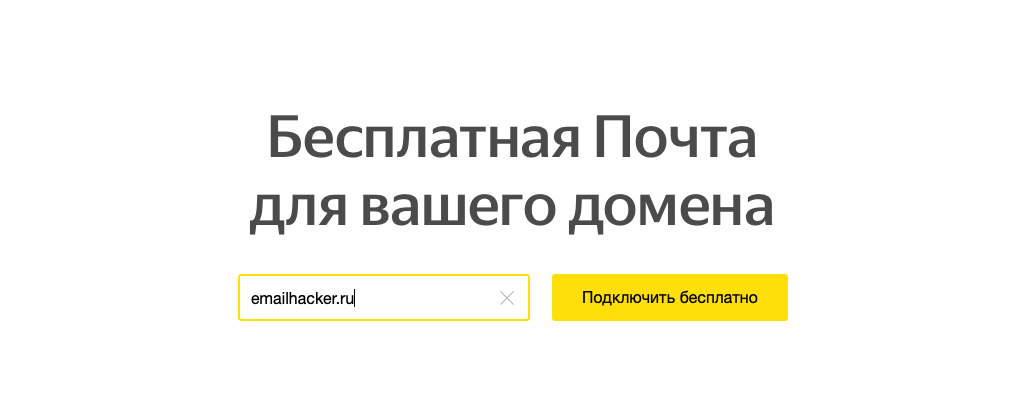
Шаг 2. Подтверждение домена
Вы можете выбрать один из трех вариантов подтверждения домена: через META-тег, HTML-файл или DNS-запись. Рассмотрим вариант подтверждения домена через DNS-запись.
Скопируйте значение, которое предложит Яндекс.
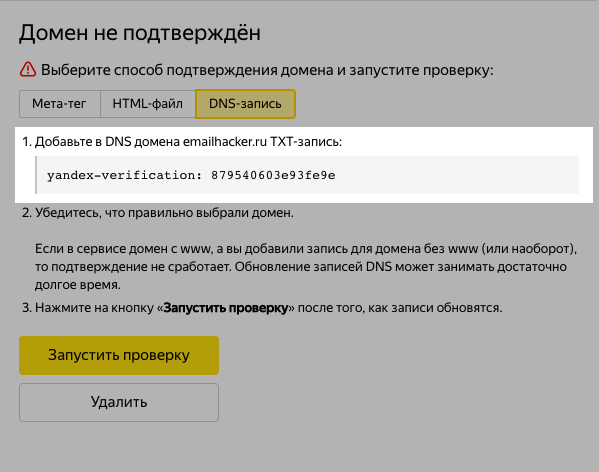
Создайте в панели управления DNS вашего домена новую TXT-запись и вставьте скопированное значение. Подождите пока применятся изменения для домена и запустите проверку.
Шаг 3. Добавление MX-записи
В разделе «Профиль организации» на Яндекс перейдите в подраздел «Управление DNS» и скопируйте MX-запись.
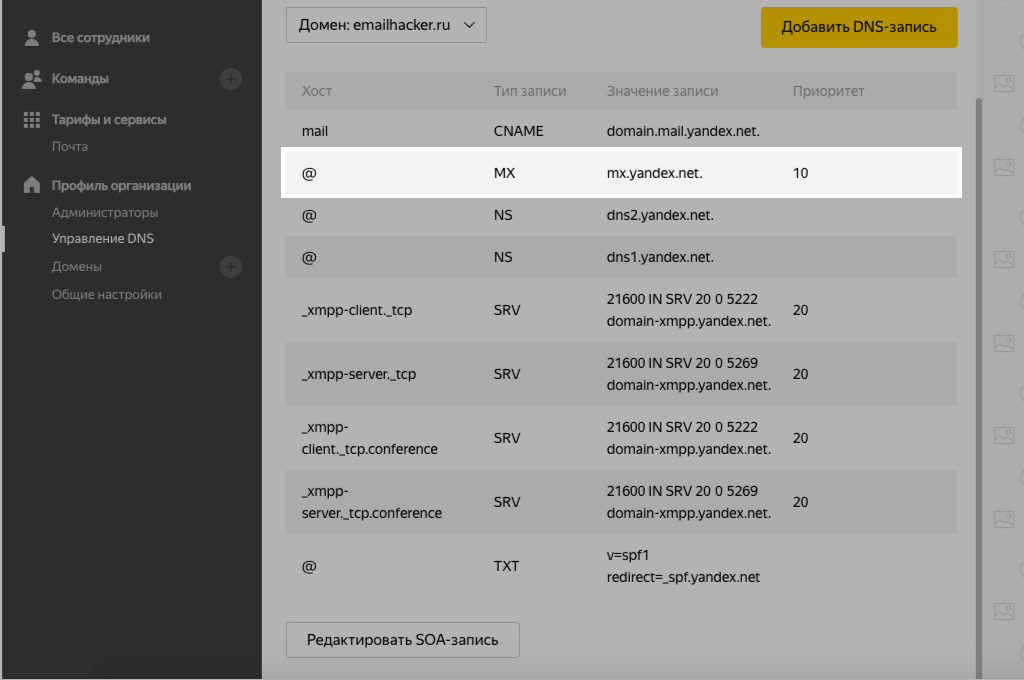
Перейдите в панель управления DNS вашего домена, создайте новую MX-запись и вставьте скопированное значение.
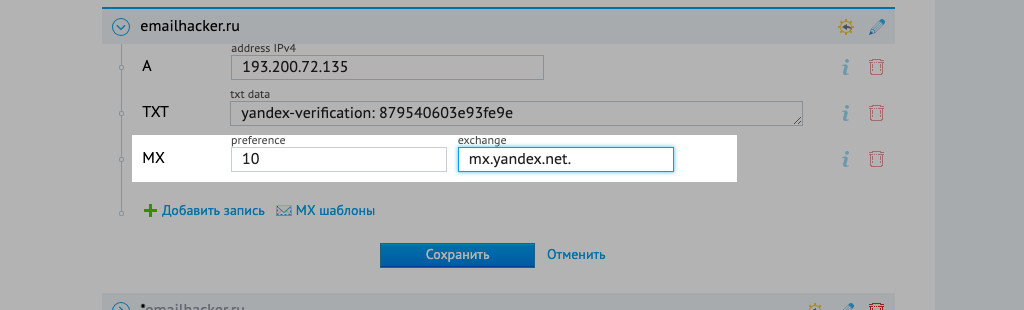
Шаг 4. Добавление SPF-записи
В панели управления доменом создайте TXT-запись с такими значением: v=spf1 include:_spf.yandex.net
Если планируете отправлять рассылки через сервис SendPulse, заодно добавьте в запись параметр: mxsspf.sendpulse.com. Таким образом, полная запись будет иметь такой вид: v=spf1 include:_spf.yandex.net include:mxsspf.sendpulse.com
Шаг 5. Добавление DKIM-подписи
Чтобы добавить DKIM-подпись для вашего домена, в интерфейсе Яндекс зайдите в раздел «Почта» и откройте вкладку «DKIM-подписи». Скопируйте указанное значение подписи.
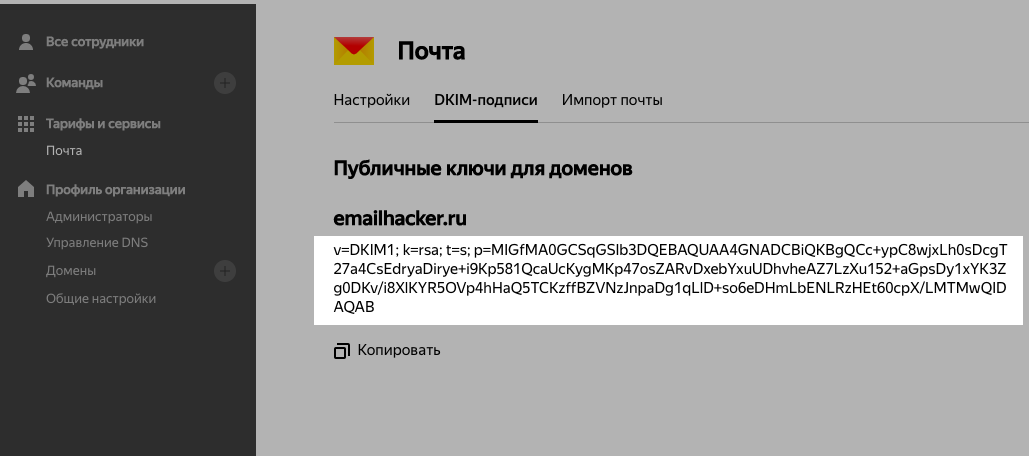
Перейдите в панель управления DNS вашего домена, создайте новую TXT-запись и вставьте скопированное значение подписи.
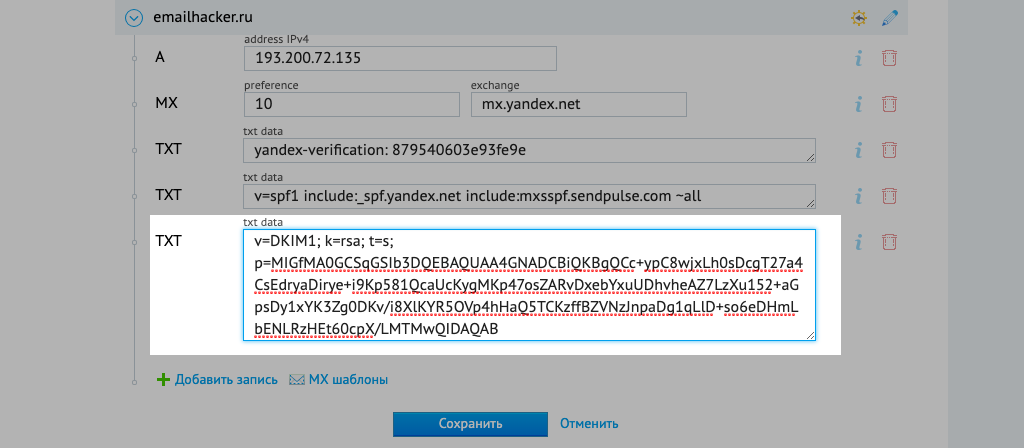
В течение 72 часов записи обновятся и письма будут отправляться с указанной DKIM-подписью.
Как настроить корпоративную почту на Mail.ru
Mail.ru для корпоративной почты предлагает пользователям удобное меню, быстрый поиск по письмам и настройку автоответов. Дополнительным плюсом будет защита от «Лаборатории Касперского».
У Mail.ru для корпоративной почты есть платная версия — от 30$ за 100 пользователей и выше. В платной версии вы также получаете доступ к сервису по API.
Войдите в свою учетную запись Mail.ru и подключите свой домен на Mail.ru для бизнеса.
Шаг 1. Подтверждение домена
Самый простой способ — это DNS-проверка. Скопируйте значение, которое вам выдаст сервис. Затем создайте новую TXT-запись в панели управления DNS вашего домена и вставьте скопированное вами значение.
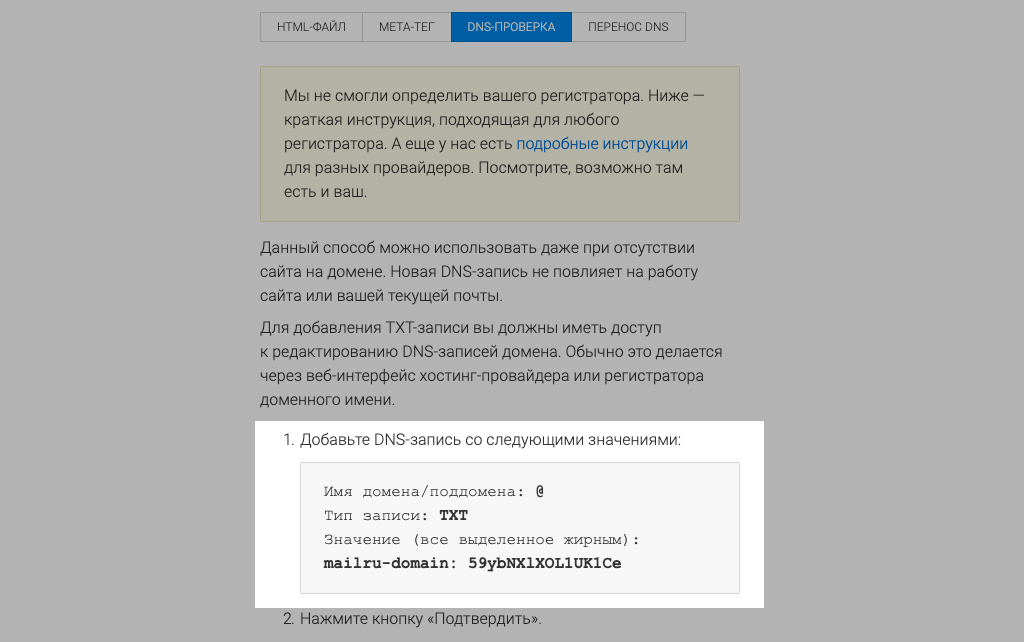
После добавления нажмите «Подтвердить».
Шаг 2. Добавление MX-записи
В DNS-панели создайте новую MX-запись и скопируйте значения, предложенные сервисом. После добавления нажмите «Проверить все записи».
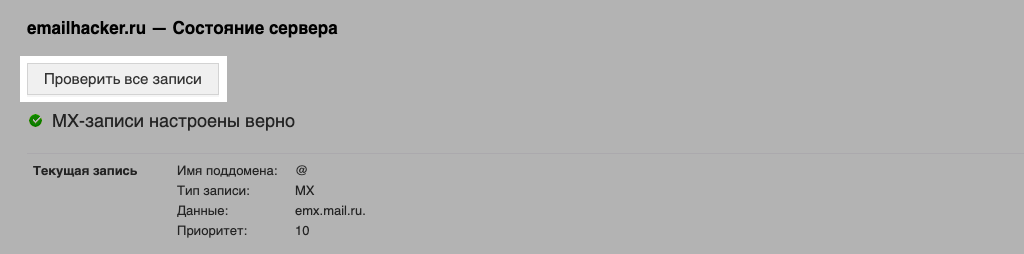
Для обновления записей может понадобиться несколько часов. Если MX-записи добавлены правильно, вы увидите такой текст:

Шаг 3. Настройка SPF-записи
В панели управления DNS создайте TXT-запись со значением: v=spf1 include:_spf.mail.ru
Если вы планируете использовать этот домен для отправки рассылок с помощью SendPulse, добавьте в запись параметр сервиса. Полная запись будет в таком виде: v=spf1 include:_spf.mail.ru include:spf.sendpulse.com
Шаг 4. Добавление DKIM-записи
Скопируйте значения DKIM-записи, которые предлагает сервис. Затем создайте в панели управления DNS вашего домена новую TXT-запись и вставьте значения.
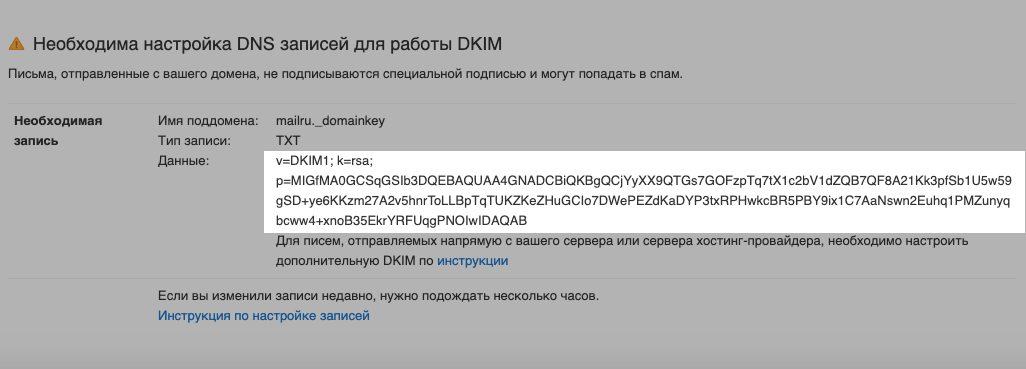
Как создать корпоративную почту на Google Suite
Еще один популярный сервис для корпоративной почты — G Suite от Google. Сервис платный, цена за использование стартует от 5$ в месяц за одного пользователя. Но есть и пробный период — 14 дней.
Создав корпоративную почту на G Suite, вы сможете управлять мобильными устройствами пользователей: отслеживать местонахождения и запрашивать пароль для удаления данных. Это пригодится, если будет утерян гаджет с важной корпоративной информацией.
Вы можете читать письма и сохранять черновики без подключения к интернету, удалять и добавлять пользователей, создавать группы и применять настройки безопасности, например, двухэтапную аутентификацию.
Шаг 1. Добавление домена
На главной странице Google Suite нажмите «Нажать здесь».
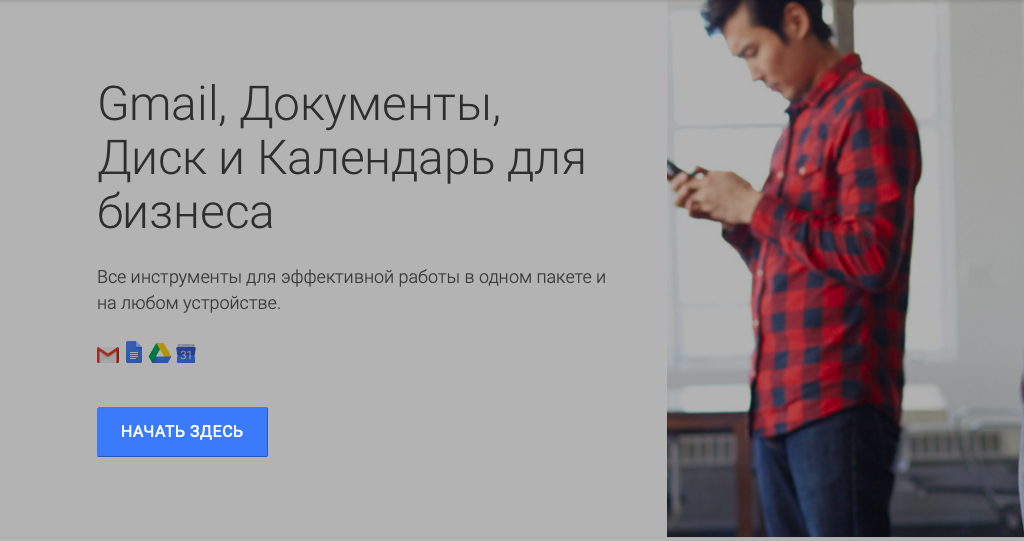
Затем введите имя компании, укажите количество сотрудников и страну.
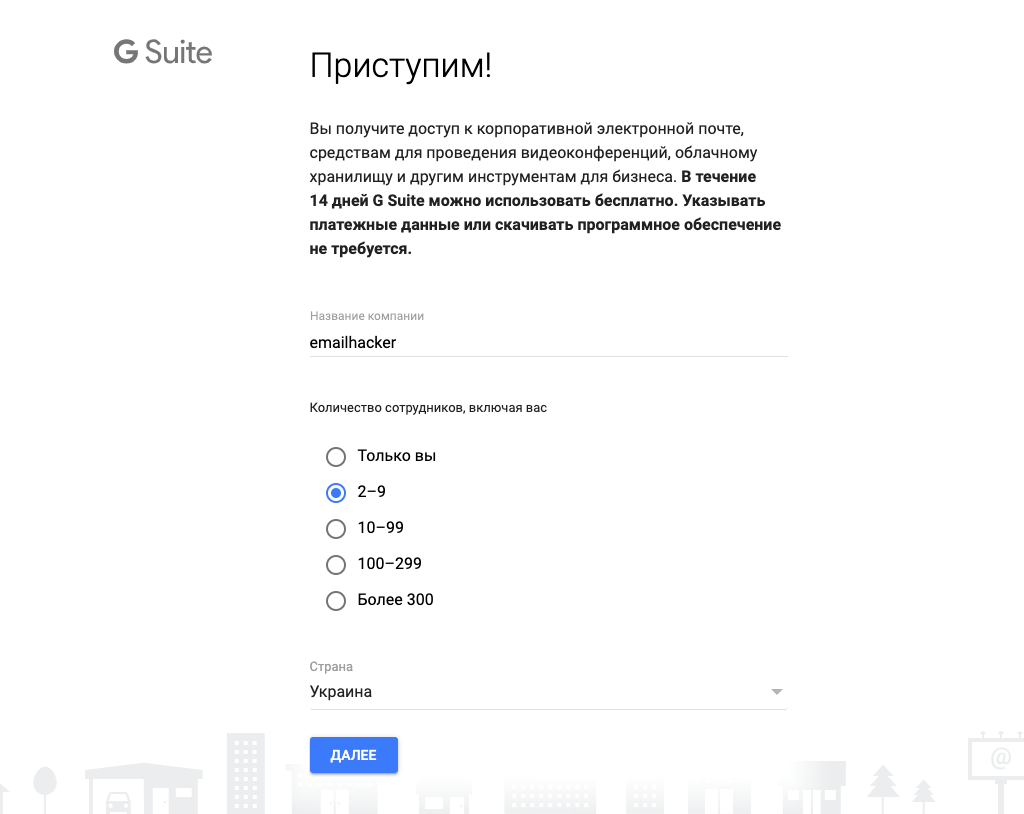
Заполните контактную информацию. Укажите имя и действующий адрес почты в Gmail.
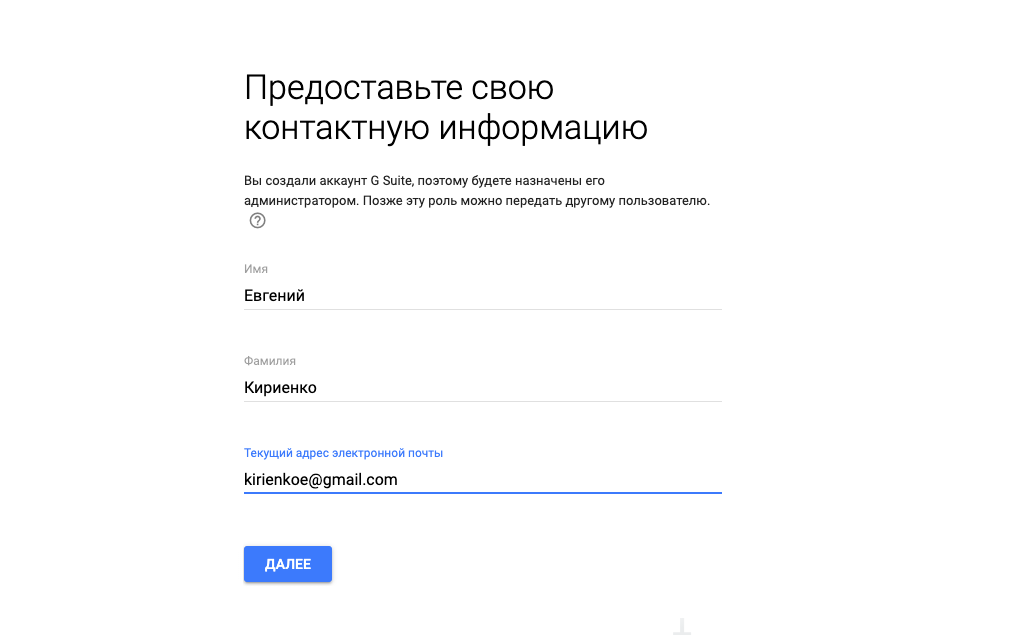
Рассмотрим настройку корпоративной почты для существующего домена.
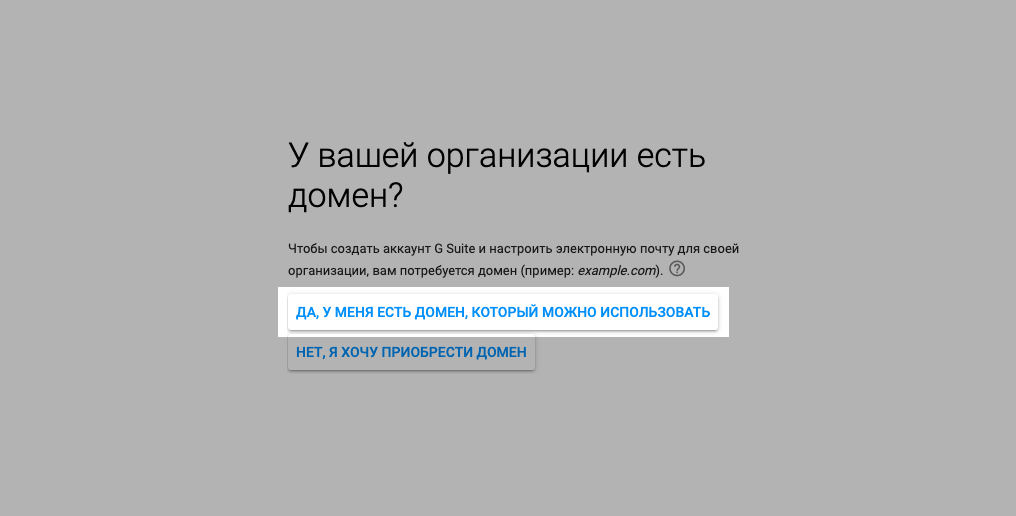
Укажите домен, имя пользователя, пароль и выберите тарифный план.
Шаг 2. Подтверждение домена
В Google Suite есть четыре варианта подтверждения домена: через TXT-запись, через добавление мета-тега, через MX-запись или путем загрузки HTML-файла. Рассмотрим вариант подтверждения домена через добавление MX-записи.
Удалите все старые МХ-записи в DNS-панели управления доменом. Затем создайте новые MX-записи в панели управления DNS, скопируйте значение предложенные G Suite и вставьте их в созданные MX-записи.
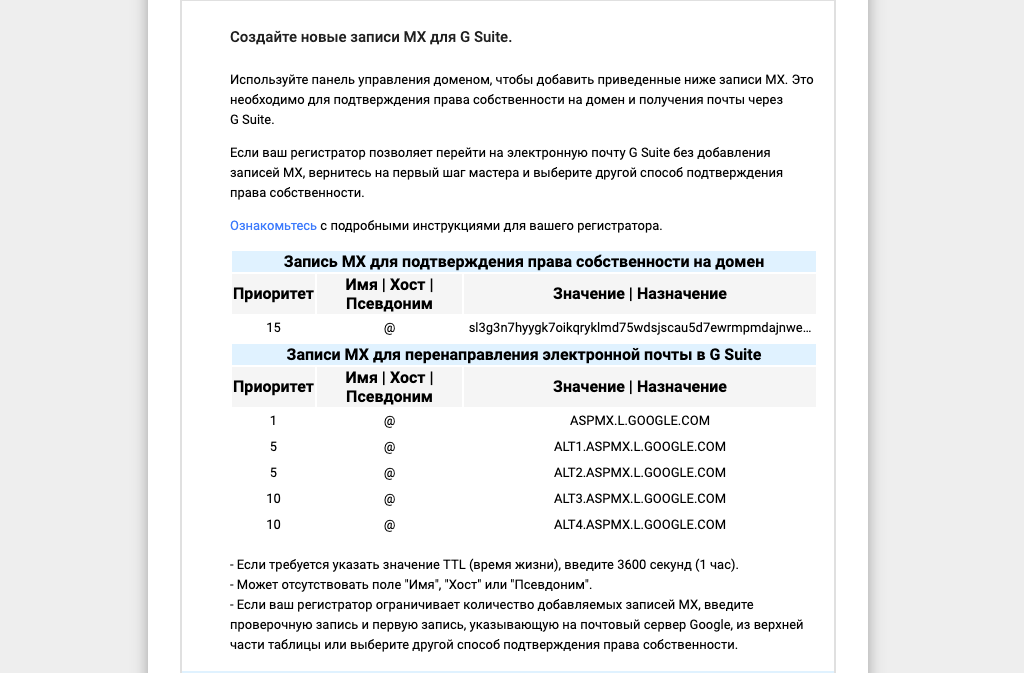
Сохраните добавленные МХ-записи в DNS-панели вашего домена и нажмите «Подтвердить право собственности на домен и настроить почту» в панели подтверждения домена в Google Suite.
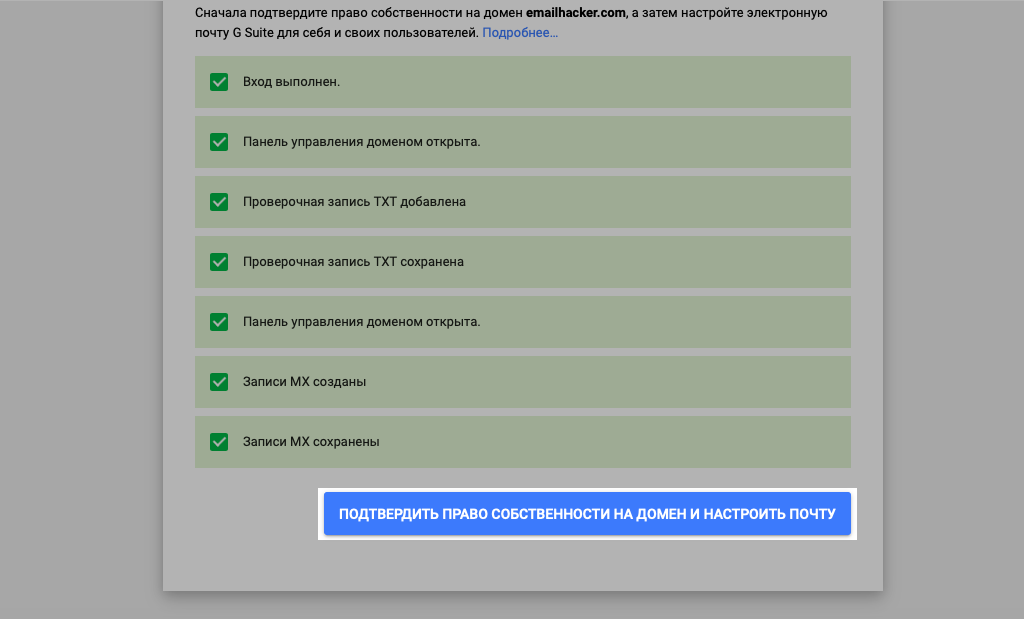
Шаг 3. Добавление SPF-записи
В DNS-панели вашего домена создайте TXT-запись с такими значениями: v=spf1 include:_spf.google.com
all. А чтобы использовать этот домен для отправки рассылок в SendPulse, SPF-запись должна быть в таком виде: v=spf1 include:_spf.google.com include:spf.sendpulse.com
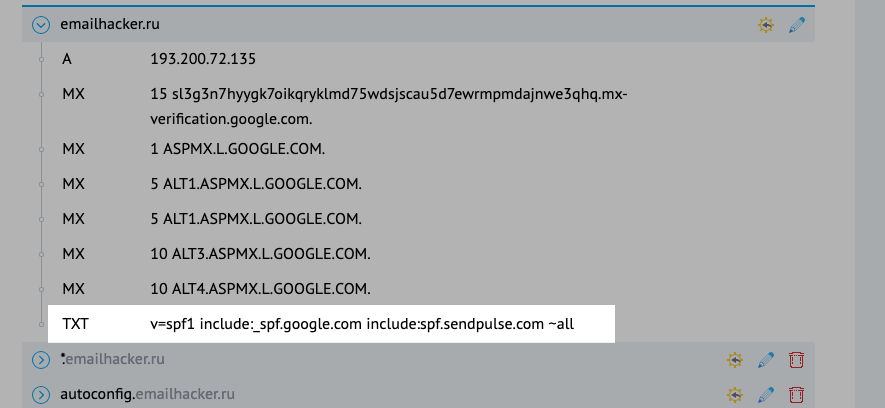
Шаг 4. Добавление DKIM-подписи
В консоли администратора G Suite перейдите по разделам «Приложения» → G Suite → Gmail → «Аутентификация электронной почты». Выберите домен и нажмите «Создание новой записи».
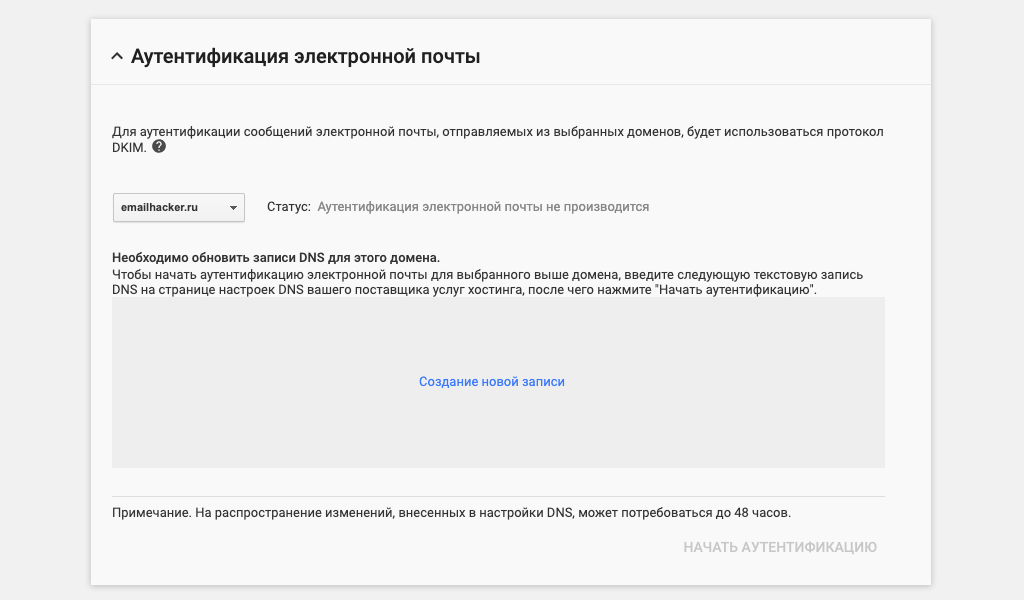
В появившемся окне длину ключа и префикс выберите по умолчанию и нажмите «Создать».
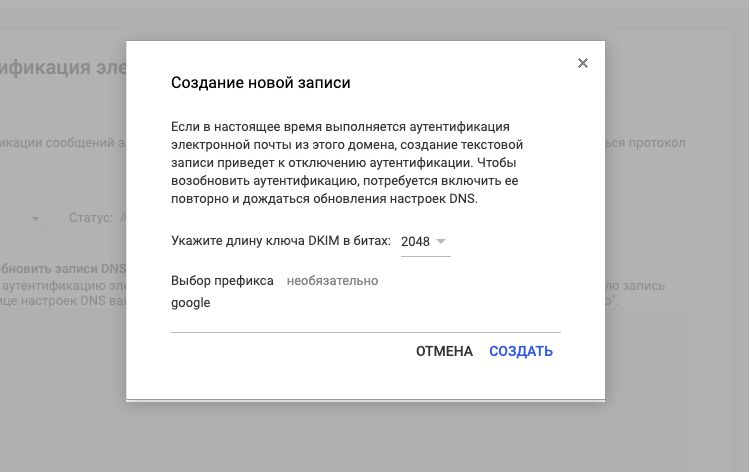
Скопируйте сгенерированное значение TXT от Google и перейдите в DNS-панель вашего домена.
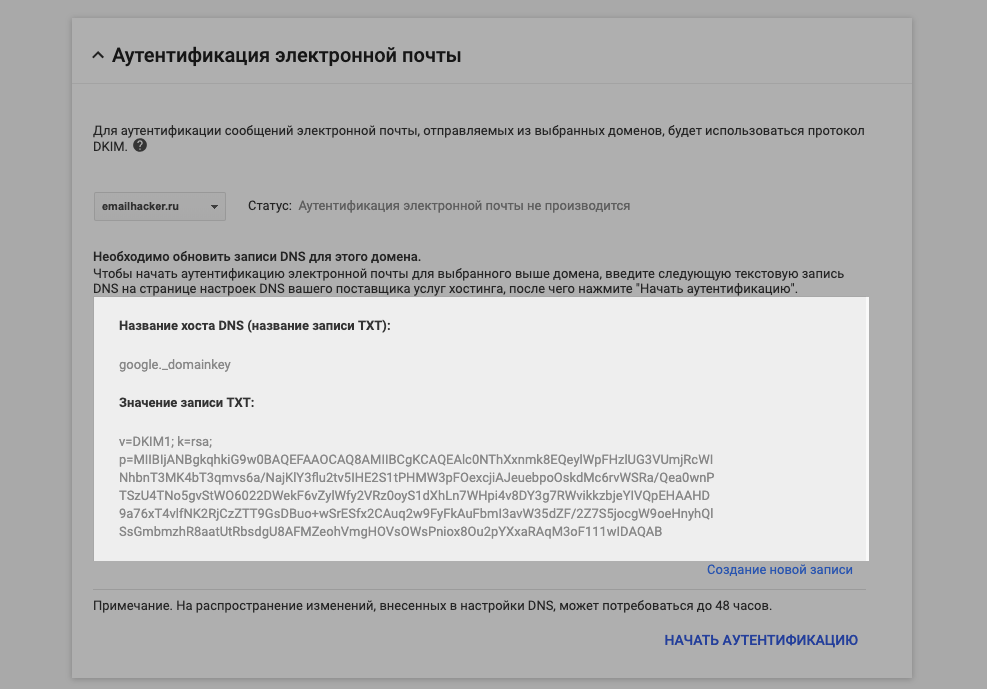
В DNS-панели создайте TXT-запись и вставьте скопированную запись.
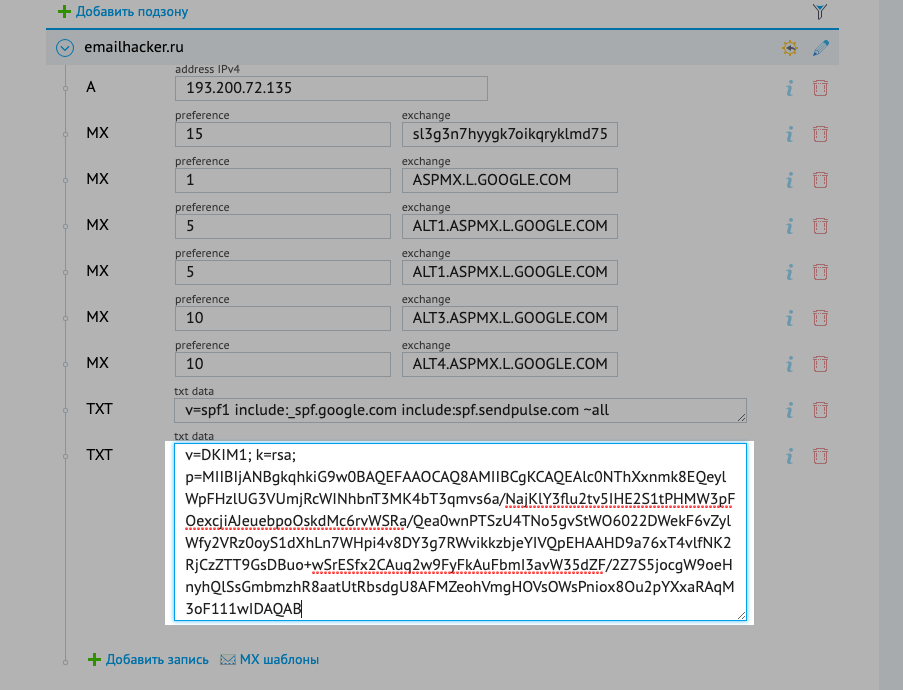
Вернитесь к настройкам Gmail и нажмите «Начать аутентификацию».
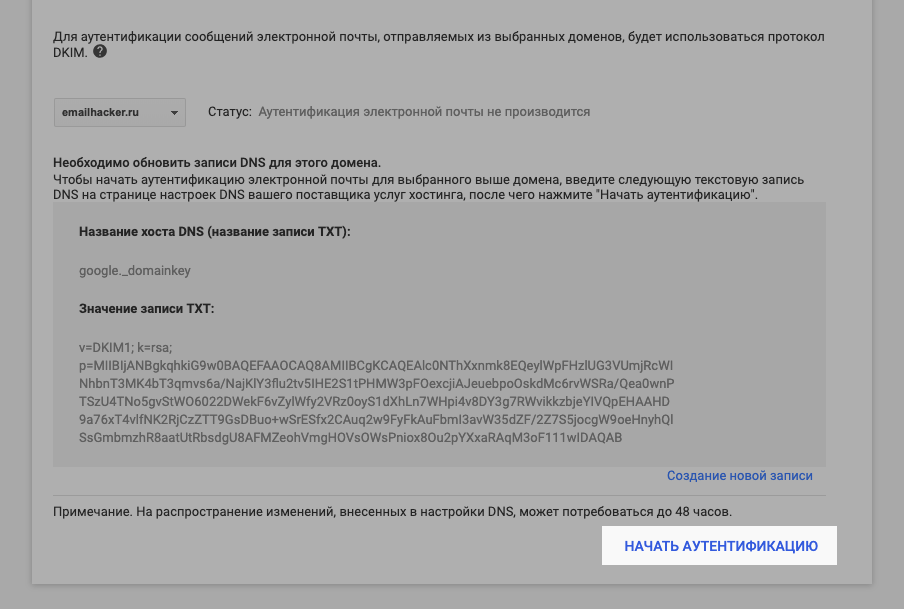
Проверка записи может занимать до 48 часов.
Настройка корпоративной почты на Zoho
Для Украины, где Mail.ru и Яндекс недоступны, есть вариант создать корпоративную почту бесплатно с помощью Zoho. Сервис позволяет создать 5 бесплатных учетных записей для бизнеса, каждая с 5 ГБ памяти. Если у вас нет корпоративного домена для бизнес-почты, можете его купить в Zoho. Также этот сервис предоставляет почтовый хостинг для одного домена.
Шаг 1. Добавление домена в Zoho Mail
Создайте свою учетную запись на Zoho Mail и перейдите в Zoho Workplace, чтобы создать почту для домена. Выберите бесплатный тариф, а затем отметьте «Sign up with a domain I already own» и укажите свой домен.
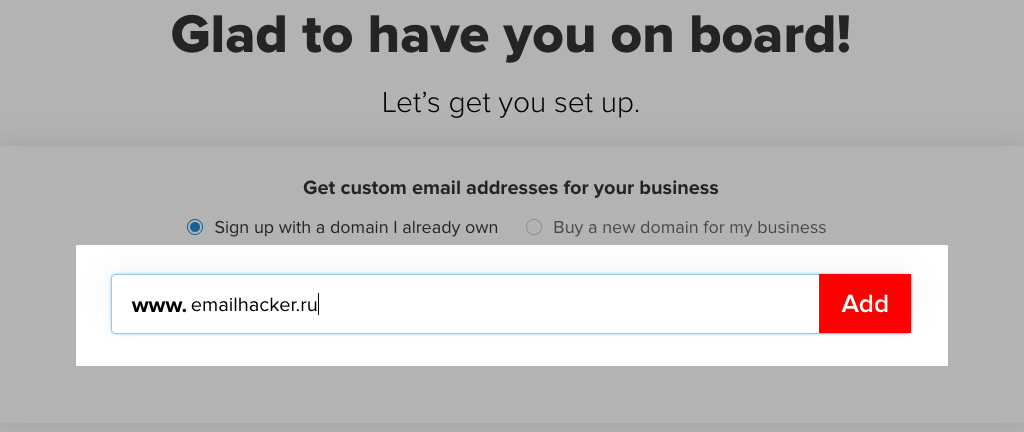
Шаг 2. Подтверждение домена
Выберите поставщика услуг размещения DNS для вашего домена. Если вашего поставщика не будет в предложенном списке Zoho, выберите «Другие».

Из методов подтверждения домена выберите Метод TXT. Скопируйте предложенное значение, перейдите в панель управления DNS, создайте TXT-запись и вставьте значение, которое вы скопировали. Нажмите перейти к проверке TXT.
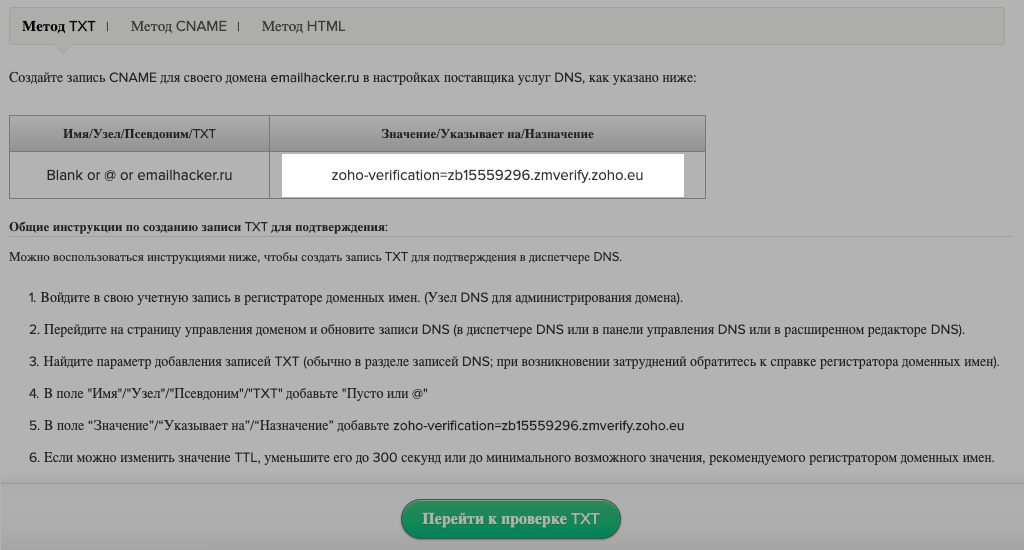
Укажите желаемое имя пользователя и создайте аккаунт.

Шаг 3. Настройка MX-записи для Zoho
Скопируйте значения, предложенные Zoho, в панели управления DNS создайте три MX-записи и вставьте скопированные значения. После этого нажмите «Подстановка MX», а затем «Далее».
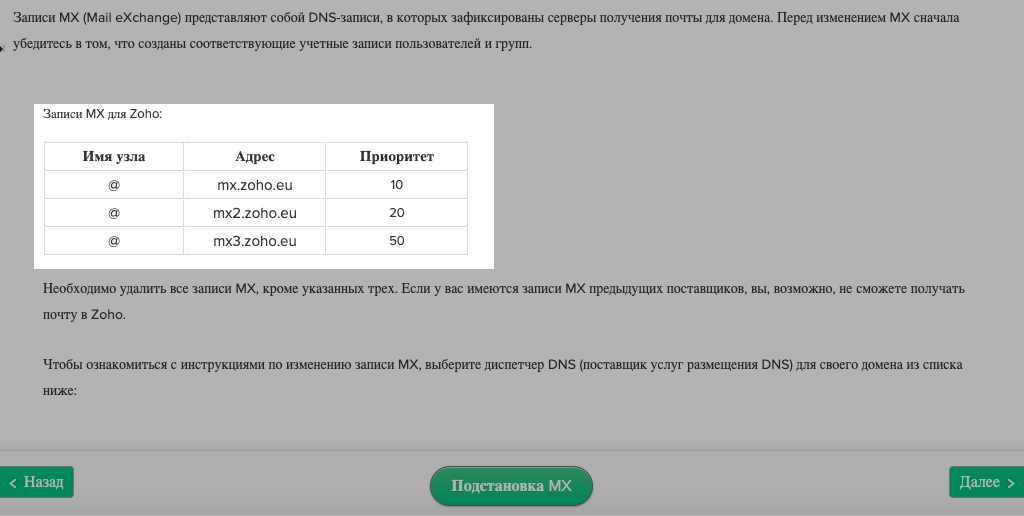
Шаг 4. Настройка SPF-записи для Zoho
В панели управления DNS создайте TXT-запись со значениями, которые предлагает сервис Zoho.
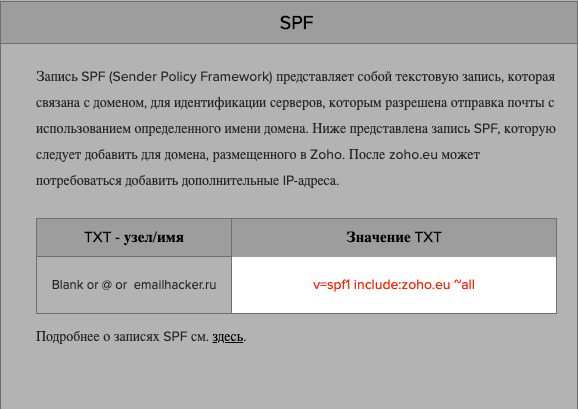
Чтобы использовать этот домен для отправки рассылок через SendPulse, добавьте в запись необходимый параметр: v=spf1 include:_spf.zoho.eu include:spf.sendpulse.com
Шаг 5. Настройка DKIM-записи для Zoho
В панели настройки SPF/DKIM перейдите к настройке DKIM.
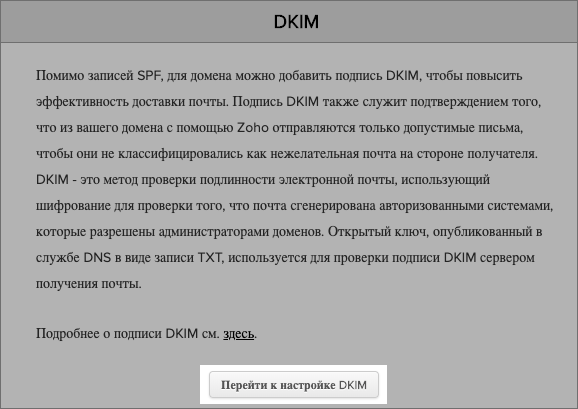
Выберите нужный домен, а затем «+Добавить селектор». Укажите имя селектора и нажмите «Сохранить». Сервис Zoho сгенерирует TXT-значение DKIM-записи. Скопируйте это значение, а затем в панели управления DNS создайте новую TXT-запись и вставьте скопированное значение. После этого нажмите «Проверить».
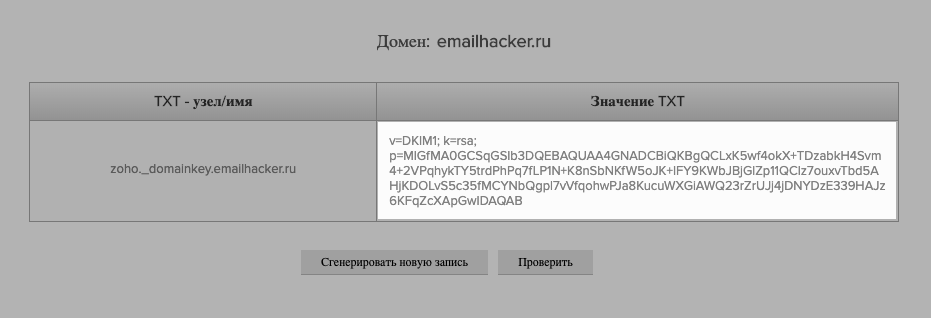
Подтверждение DKIM-записи может занять до 40 минут.
Подведем итоги
Чтобы создать почту на своем домене вам нужно:
Создав корпоративную почту для домена, вы получаете уникальные адреса для всех отделов компании, сможете расширить узнаваемость бренда и повысить доставляемость рассылок. А также корпоративная почта для домена позволит вам использовать сервис SendPulse для отправки разных типов рассылок.
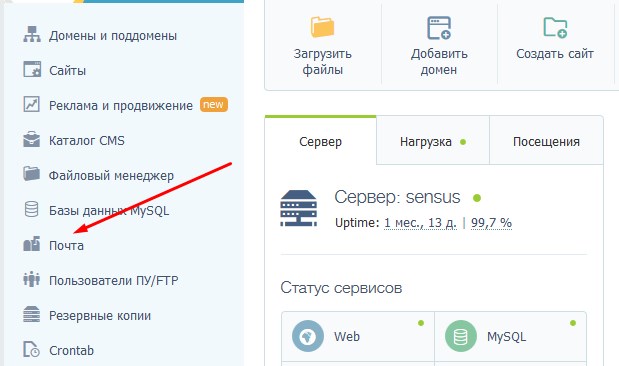
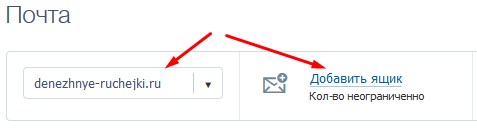
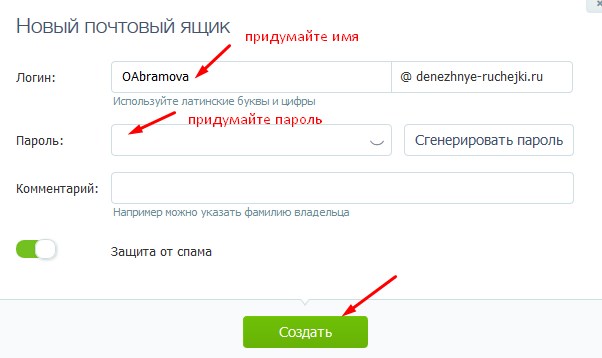
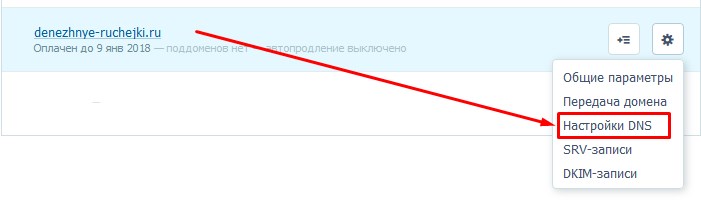
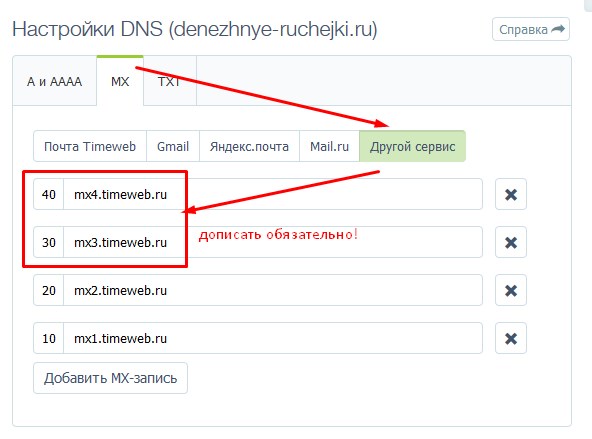
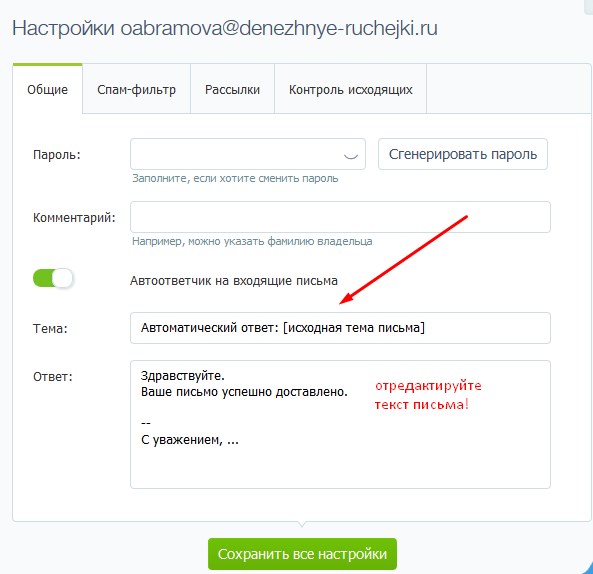
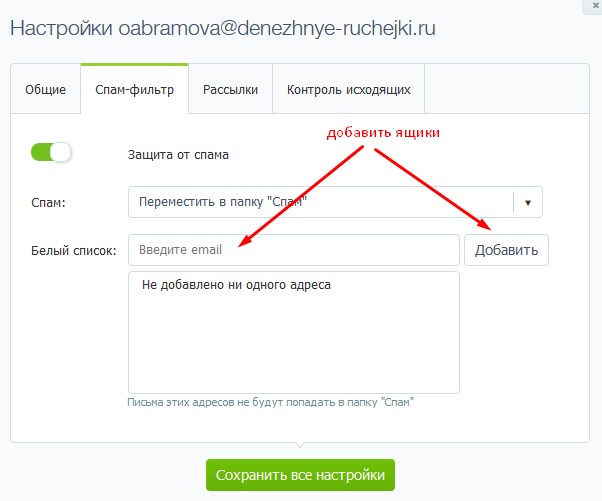
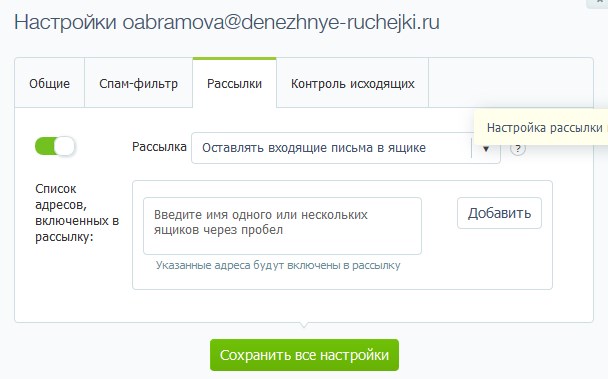
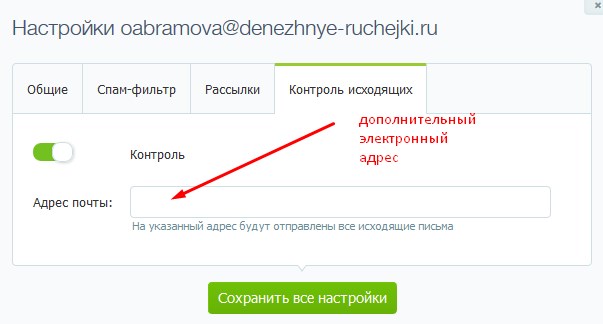

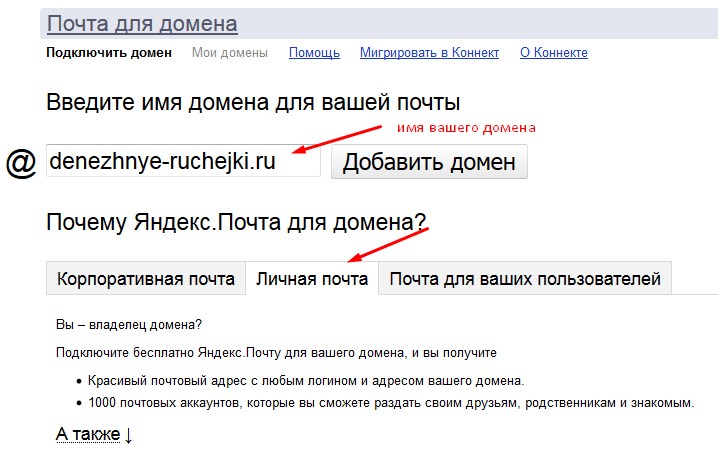

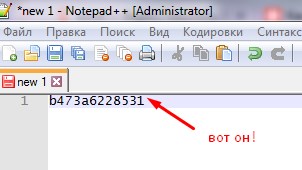

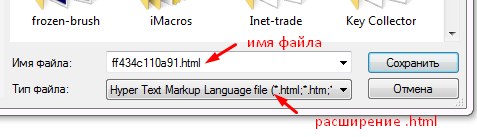
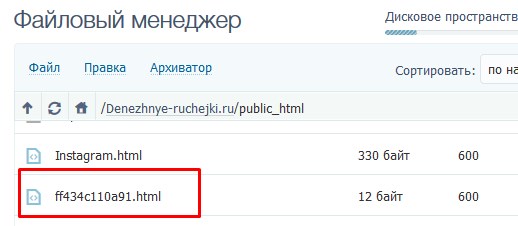
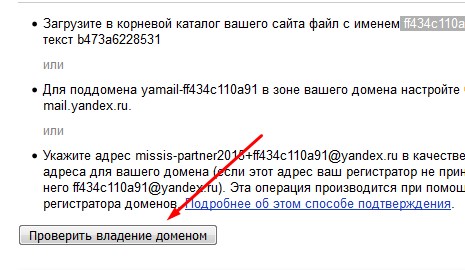
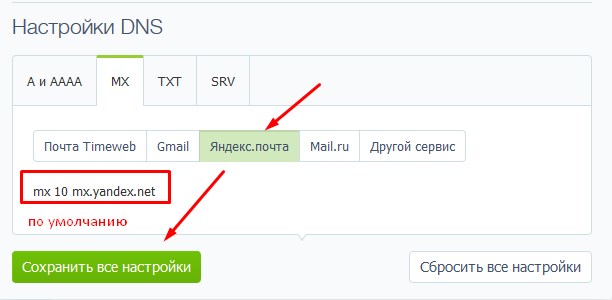
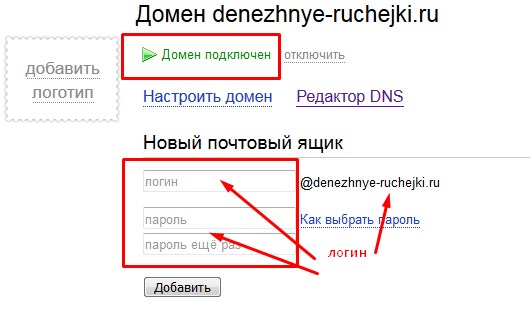
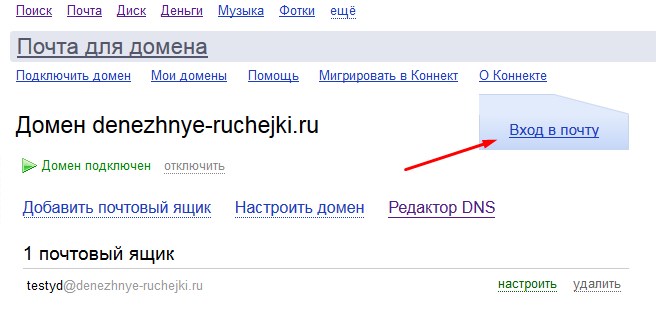
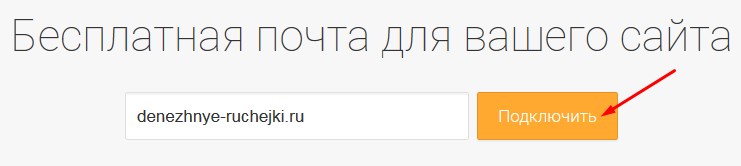
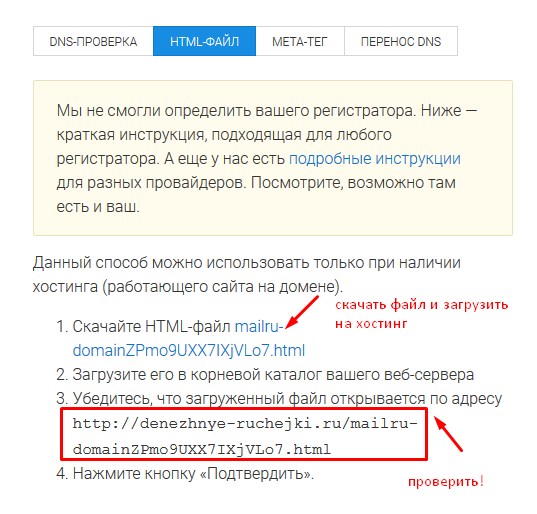
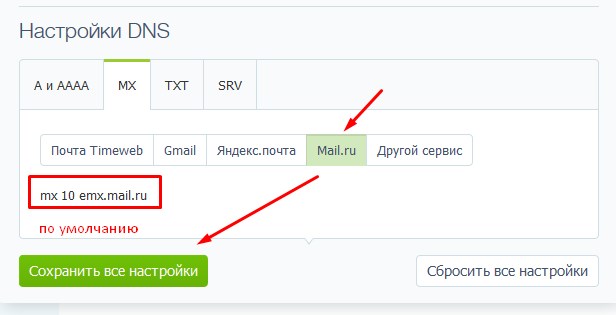
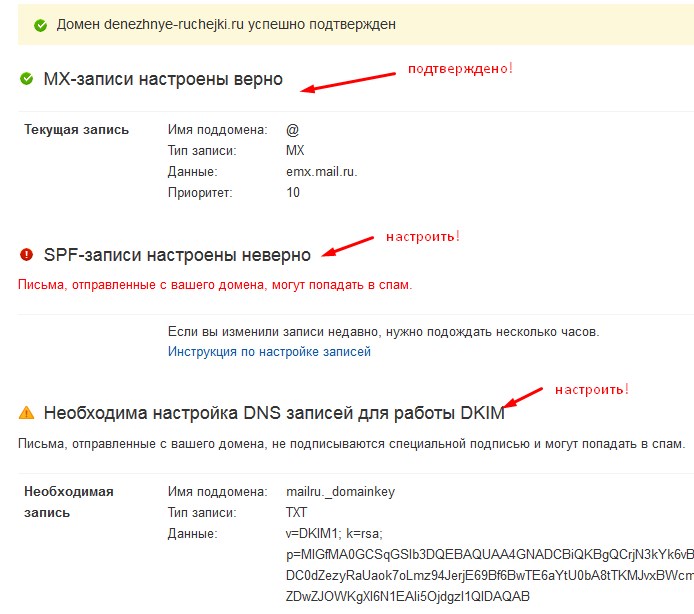
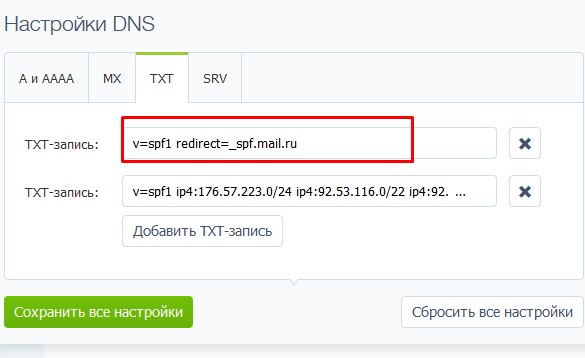
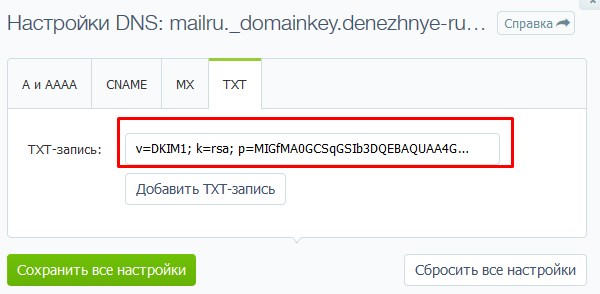
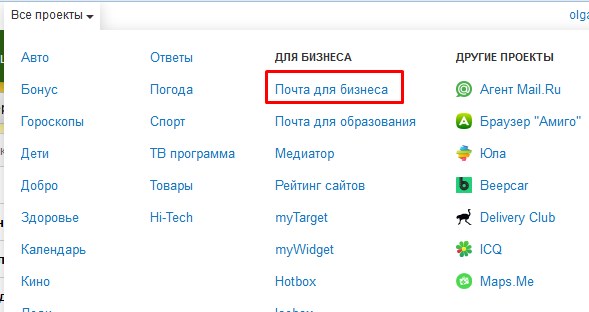
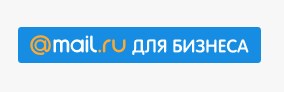
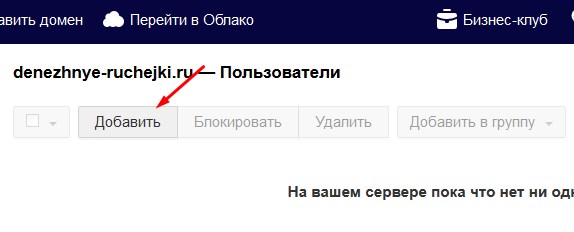
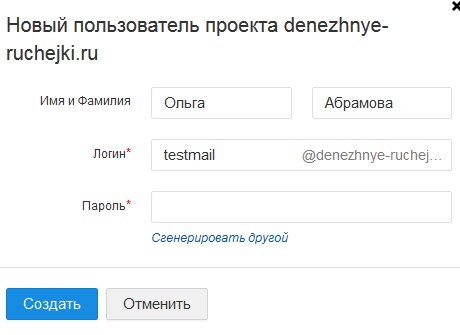
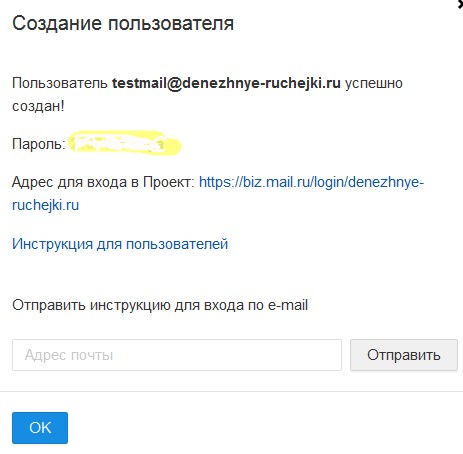

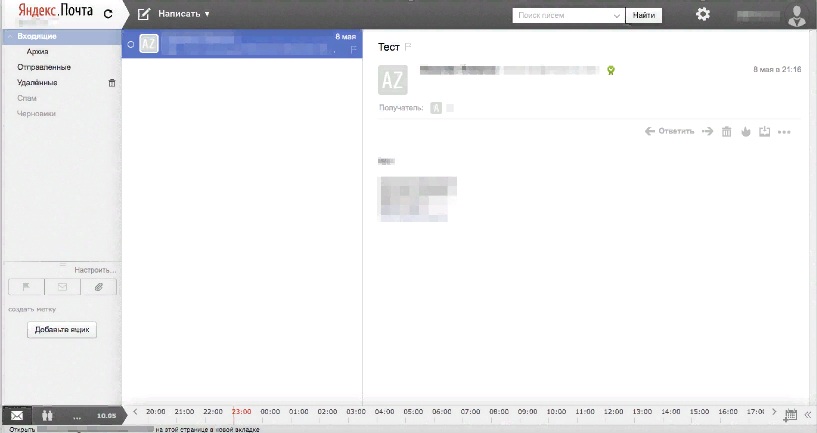
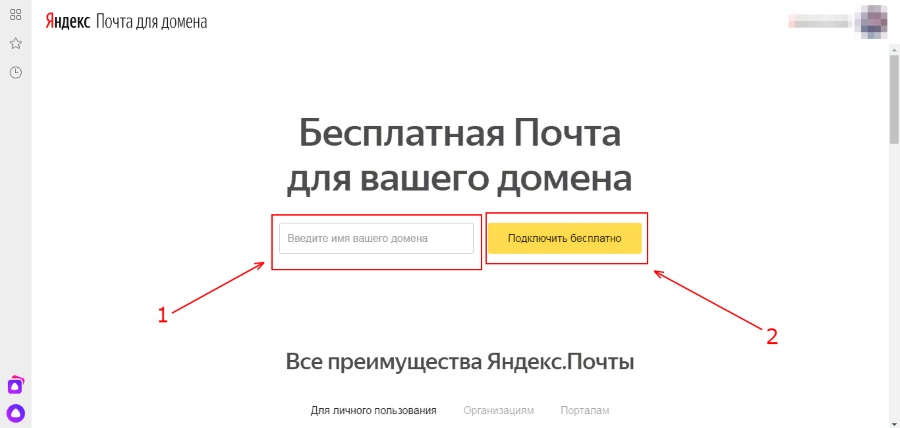


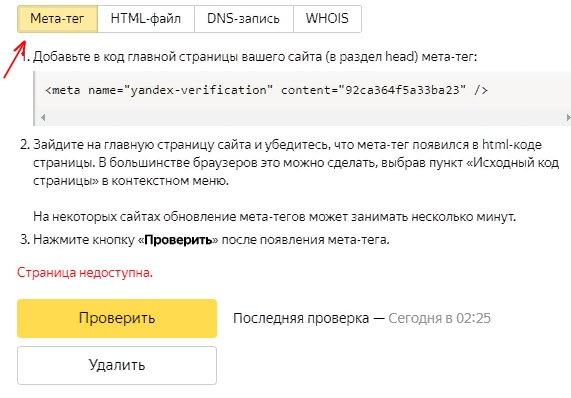


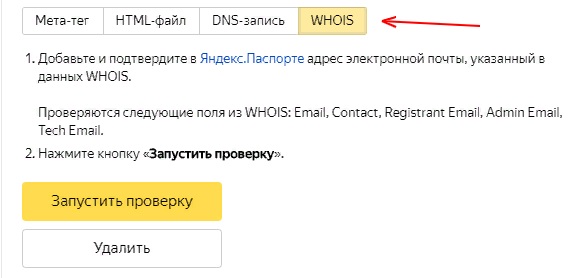






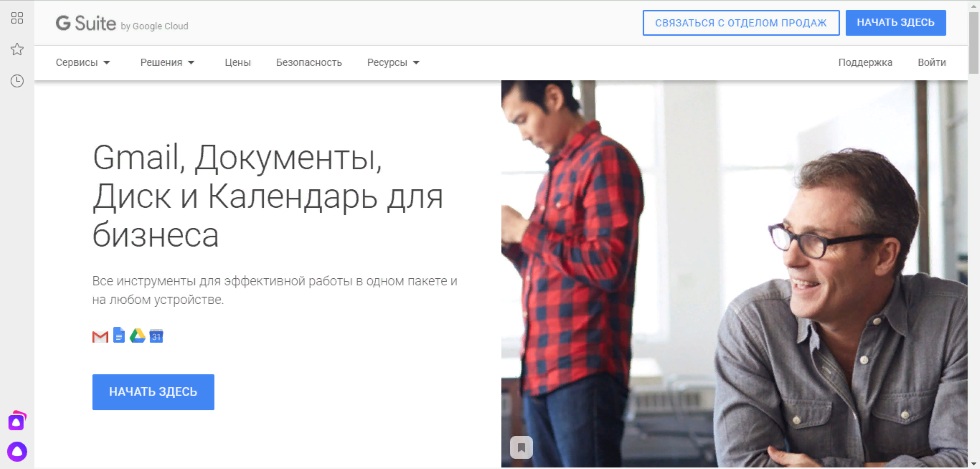


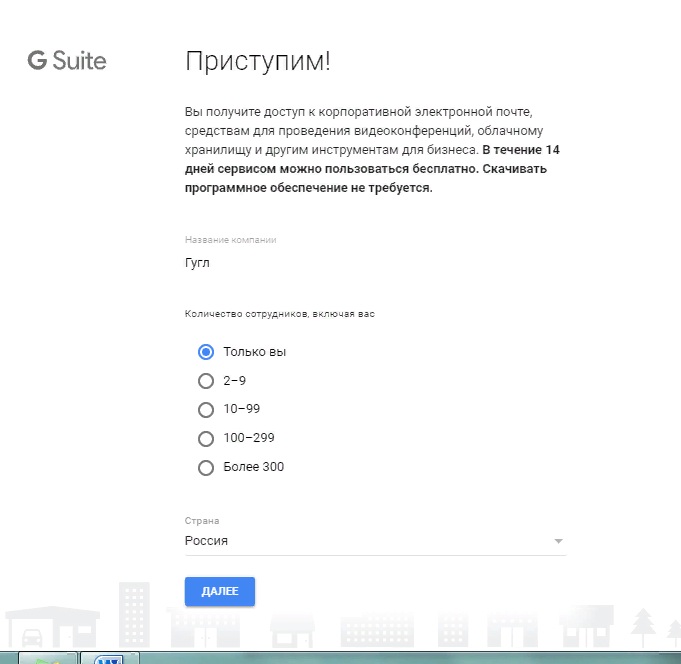





.png)
.png)
.png)

.png)
.png)
.png)